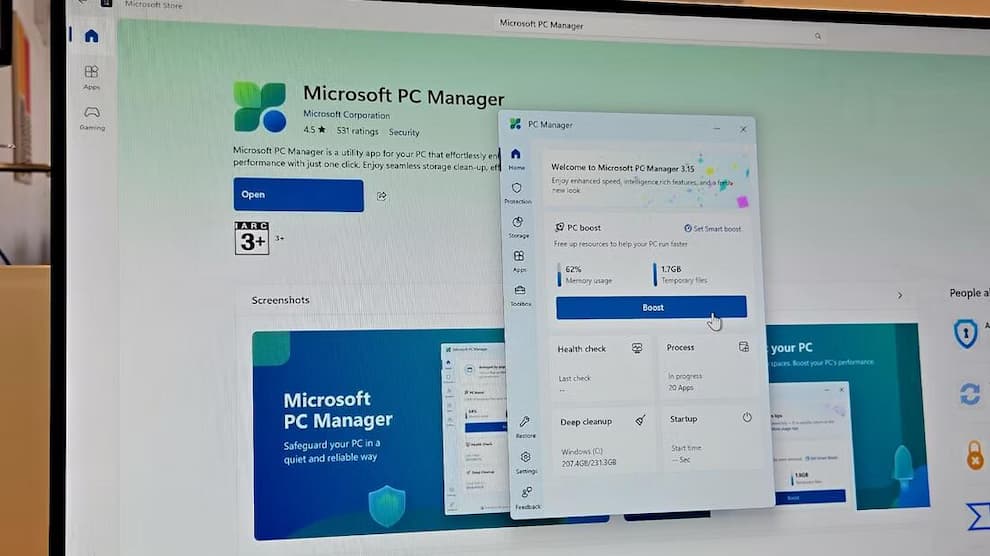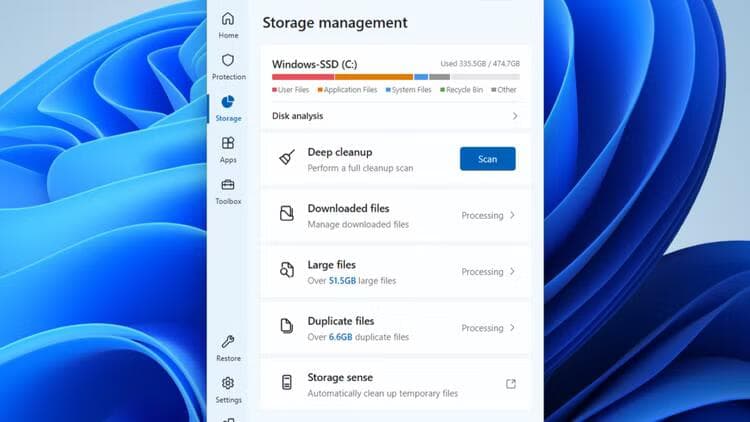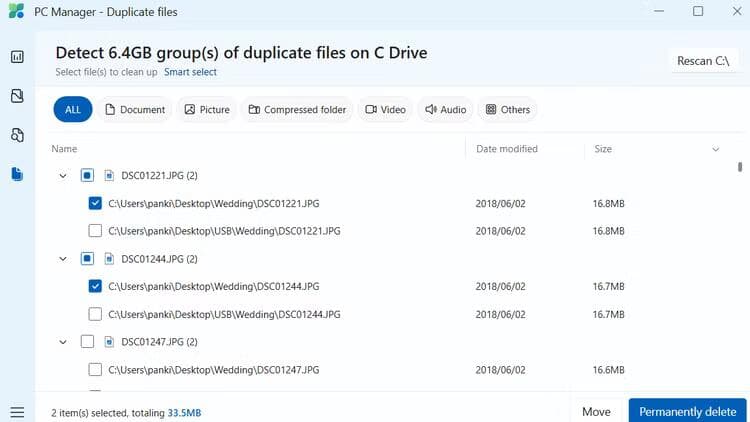پیدا کردن و حذف فایلهای تکراری در کامپیوتر ویندوزی شما میتواند خستهکننده باشد. خوشبختانه، برنامه PC Manager از مایکروسافت راهکاری بسیار ساده و راحت را در اختیار شما قرار میدهد. در ادامه همراه با ما باشید تا با نحوه استفاده از این برنامه آشنا شوید.
نحوه استفاده از PC Manager
با اینکه اپلیکیشنها و ابزارهای متعددی وجود دارند که میتوانند به شما کمک کنند تا فایلهای تکراری را در کامپیوتر ویندوز ۱۰ یا ۱۱ خودتان پیدا کنید اما برنامه PC Manager بهترین گزینه برای انجام این کار است و دلایل متعددی برای انتخاب این برنامه وجود دارد. اولاً اینکه این برنامه کاملاً رایگان است و توسط خود مایکروسافت توسعه داده شده است. ثانیاً اینکه این برنامه چندین ابزار مفید دیگر برای نگهداری سلامت کامپیوتر شما و همچنین بهبود عملکرد آن را ارائه میدهد.
برای شروع، شما ابتدا باید برنامه PC Manager را اگر در داخل کامپیوتر خود ندارید، از مایکروسافت استور دانلود کنید. زمانی که این برنامه را نصب کردید، مراحل زیر را سپری کنید تا بتوانید فایلهای تکراری را پیدا و حذف کنید:
۱. ابتدا برنامه PC Manager را در کامپیوتر ویندوزی خود باز کنید.
۲. به تب Storage در سمت چپ رفته و روی گزینه Duplicate files بزنید. این کار باعث میشود تا پنجره Duplicate files باز شود.
۳. منتظر بمانید تا برنامه PC Manager سیستم شما را برای پیدا کردن فایلهای تکراری اسکن کند و در نهایت نیز تمام فایلهای تکراری را فهرست خواهد کرد و این در حالی است که در کنار آن، کل فضای اشغال شده توسط این فایلهای تکراری را نشان خواهد داد.
۴. از فیلترهای بالای صفحه نیز میتوانید برای مشخص کردن نوع خاصی از فایلهای تکراری مثل تصاویر، ویدیوها و اسناد استفاده کنید. شما همچنین میتوانید روی هِدر Size کلیک کنید تا فایلها را بر اساس اندازه آنها مرتب کنید.
۵. از چک باکسها نیز میتوانید برای انتخاب نسخههایی از فایلهای تکراری استفاده کنید که قصد حذف آنها را دارید. اگر میخواهید همه فایلها را حذف کنید، روی گزینه Smart select در بالای صفحه بزنید.
۶. سپس روی گزینه Permanently delete در گوشه پایین سمت راست کلیک کنید.
۷. دوباره روی گزینه Permanently delete بزنید تا حذف تأیید شود.
برنامه PC Manager اکنون فایلهای تکراری انتخاب شده را حذف میکند. از آنجایی که این فایلها برای همیشه حذف میشوند، پس از آن هیچ نیازی به خالی کردن Recycle Bin نخواهد بود. سپس میتوانید از فضای ذخیرهسازی تازه آزاد شده خود نهایت استفاده را ببرید.
مهم نیست که چقدر مراقب باشید، کامپیوتر شما احتمالاً در طول زمان فایلهای تکراری را جمع میکند. خوشبختانه، برنامه PC Manager حذف این فایلهای غیرضروری را آسان میکند و تنها با چند کلیک فضای ذخیرهسازی ارزشمندی را در ویندوز آزاد میکند.